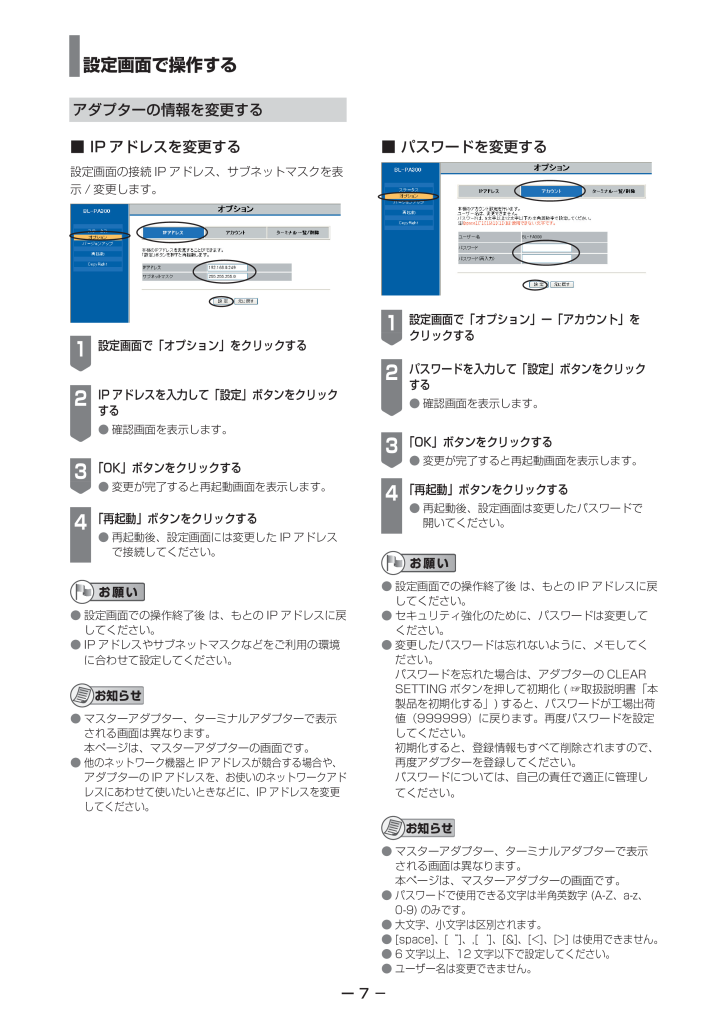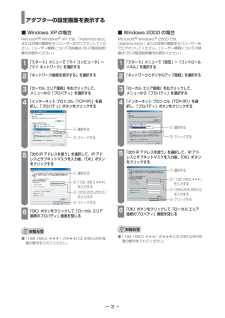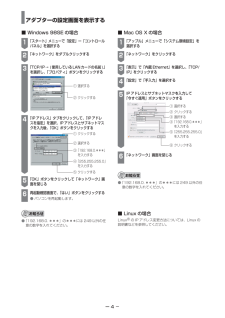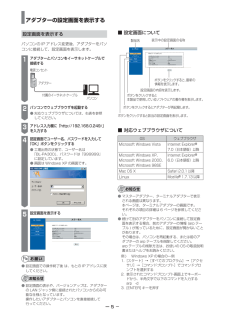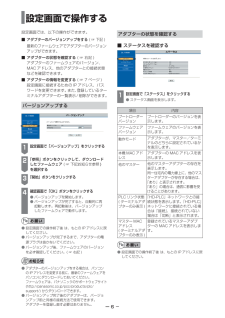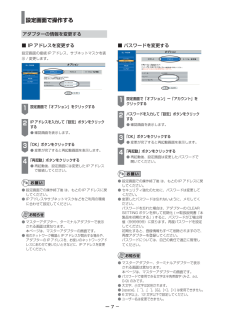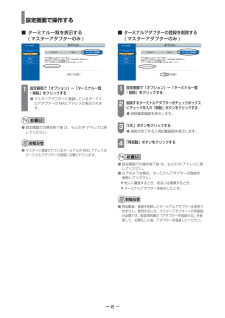設定画面で操作するー 7 -■ IP アドレスを変更する設定画面の接続 IP アドレス、サブネットマスクを表示 / 変更します。1設定画面で「 オプション 」をクリックする2IP アドレスを入力して「設定」ボタンをクリックする● 確認 画面を表示します。3「OK」ボタンをクリックする● 変更が完了すると再起動画面 を表示します。4「再起動」ボタンをクリックする● 再起動後、 設定画面には変更した IP アドレスで接続してください。● 設定画面での操作 終了後 は、もとの IP アドレスに戻してください。● IP アドレスやサブネットマスクなどをご利用の環境に合わせて設定して ください。お知らせ● マスターアダプター、ターミナルアダプターで表示される画面は異なります。 本ページは、マスターアダプターの画面です。● 他のネットワーク機器と IP アドレスが競合する場合や、アダプター の IP アドレスを、お使いのネットワークアドレスにあわせて使いたいときなどに、IP アドレスを変更してください。アダプターの情報を変更する■ パスワードを 変更する1設定画面で 「 オプション 」ー「アカウント」を クリックする2パスワードを入力して「設定」ボタンをクリックする● 確認 画面を表示します。3「OK」ボタンをクリックする● 変更が完了すると再起動画面 を表示します。4「再起動」ボタンをクリックする● 再起動後、 設定画面は 変更したパスワードで開いてください。● 設定画面での操作 終了後 は、もとの IP アドレスに戻してください。● セキュリティ強化のために、パスワードは変更してください。● 変更したパスワードは忘れないように、メモしてください。 パスワードを忘れた場合は、アダプターの CLEAR SETTING ボタンを押して初期化 ( ☞ 取扱説明書「本製品を初期化する」 ) す ると、パスワードが工場出荷値(999999)に戻ります。再度パスワードを設定してください。 初期化すると、登録情報もすべて削除されますので、再度アダプターを登録してください。 パスワードについては、自己の責任で適正に管理してください。お知らせ● マスターアダプター、ターミナルアダプターで表示される画面は異なります。 本ページは、マスターアダプターの画面です。● パスワードで使用できる文字は半角英数字 (A-Z、a-z、0-9) のみです。● 大文字、小文字は区別されます。● [space]、[“]、,[‘]、[&]、[<]、[>] は使用できません。● 6 文字以上、12 文字以下で設定してください。● ユーザー名は変更できません。






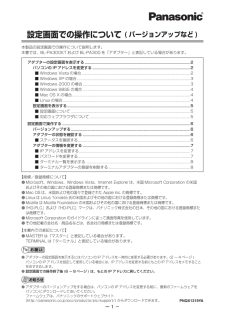


![前ページ カーソルキー[←]でも移動](http://gizport.jp/static/images/arrow_left2.png)